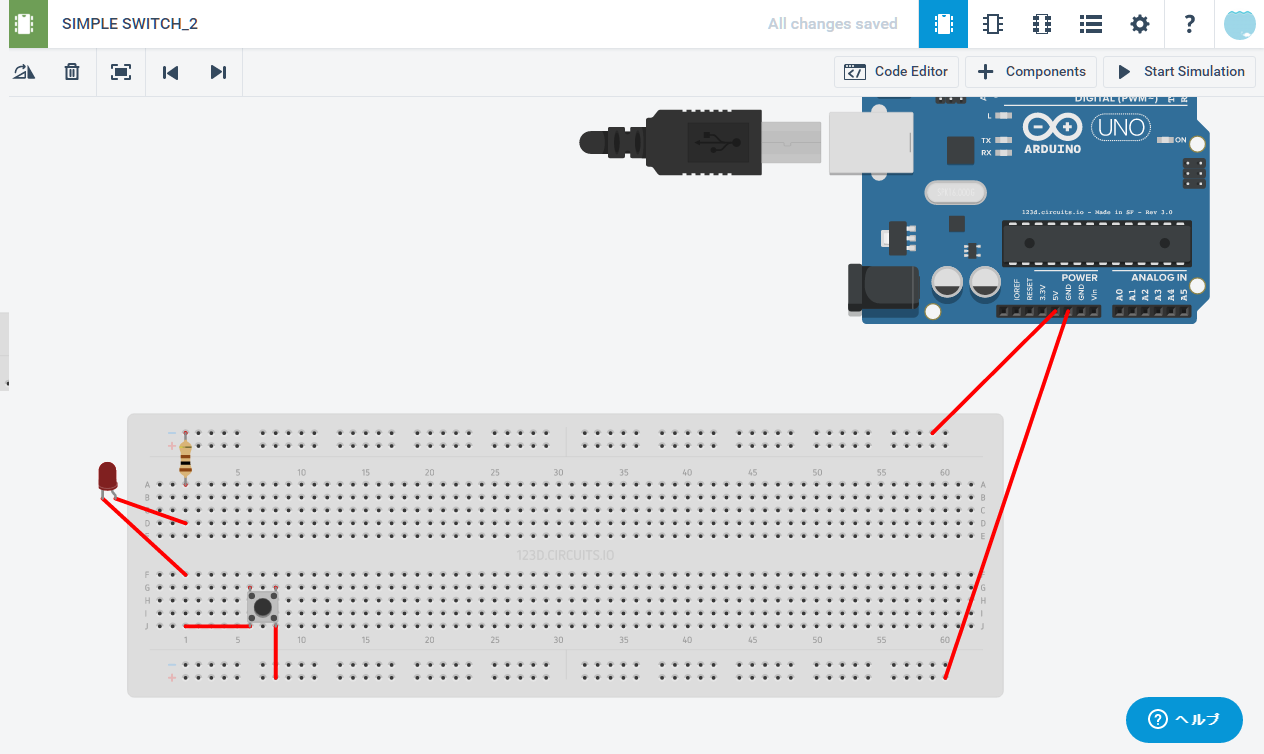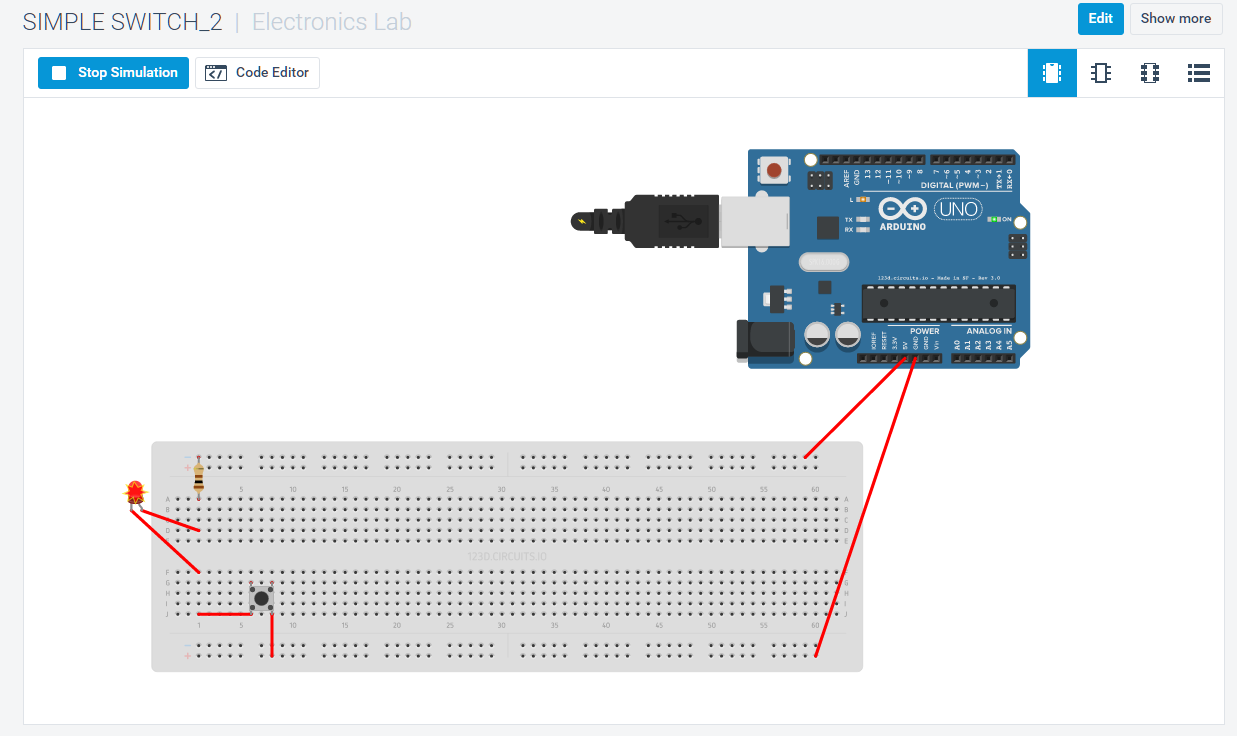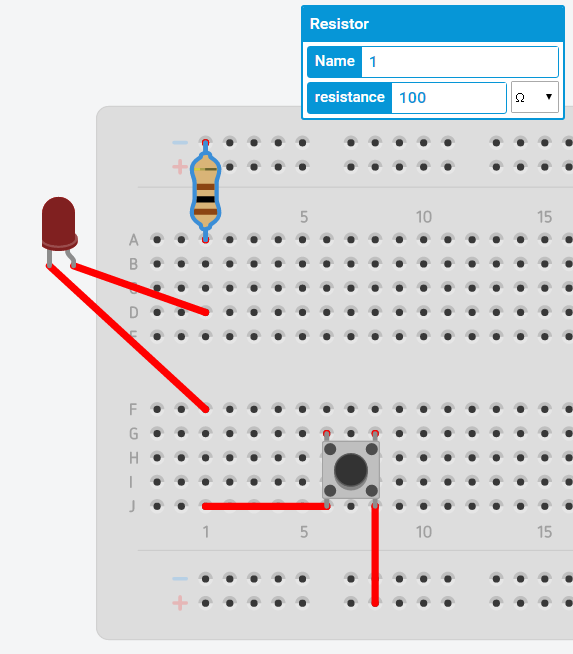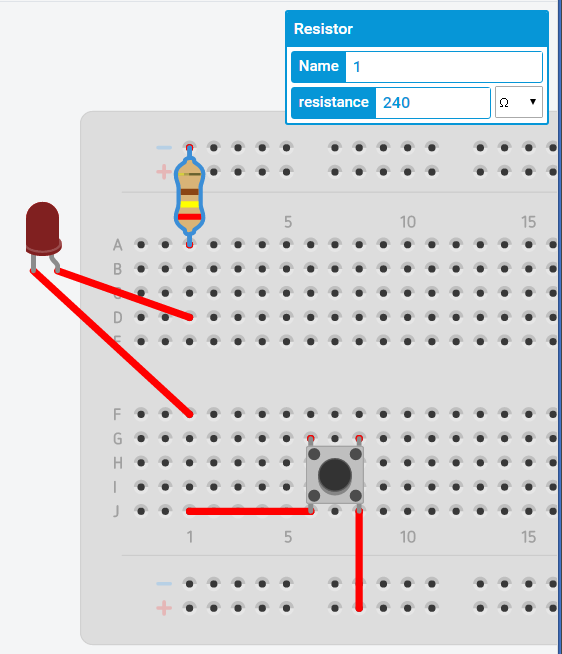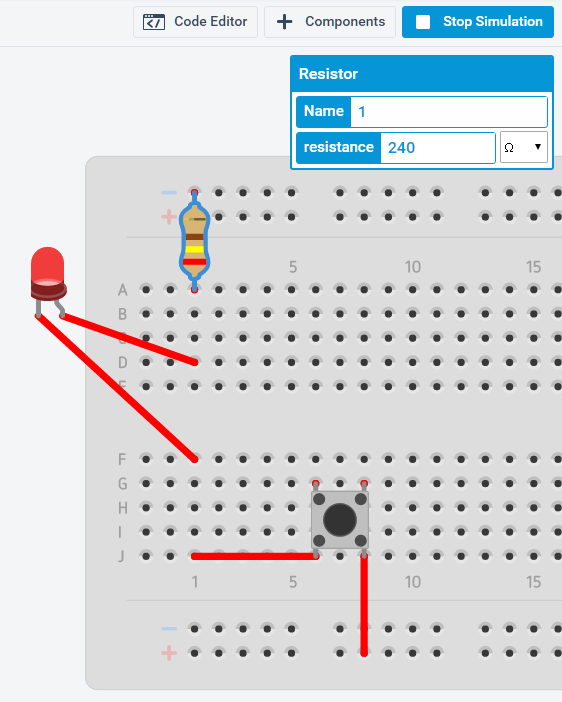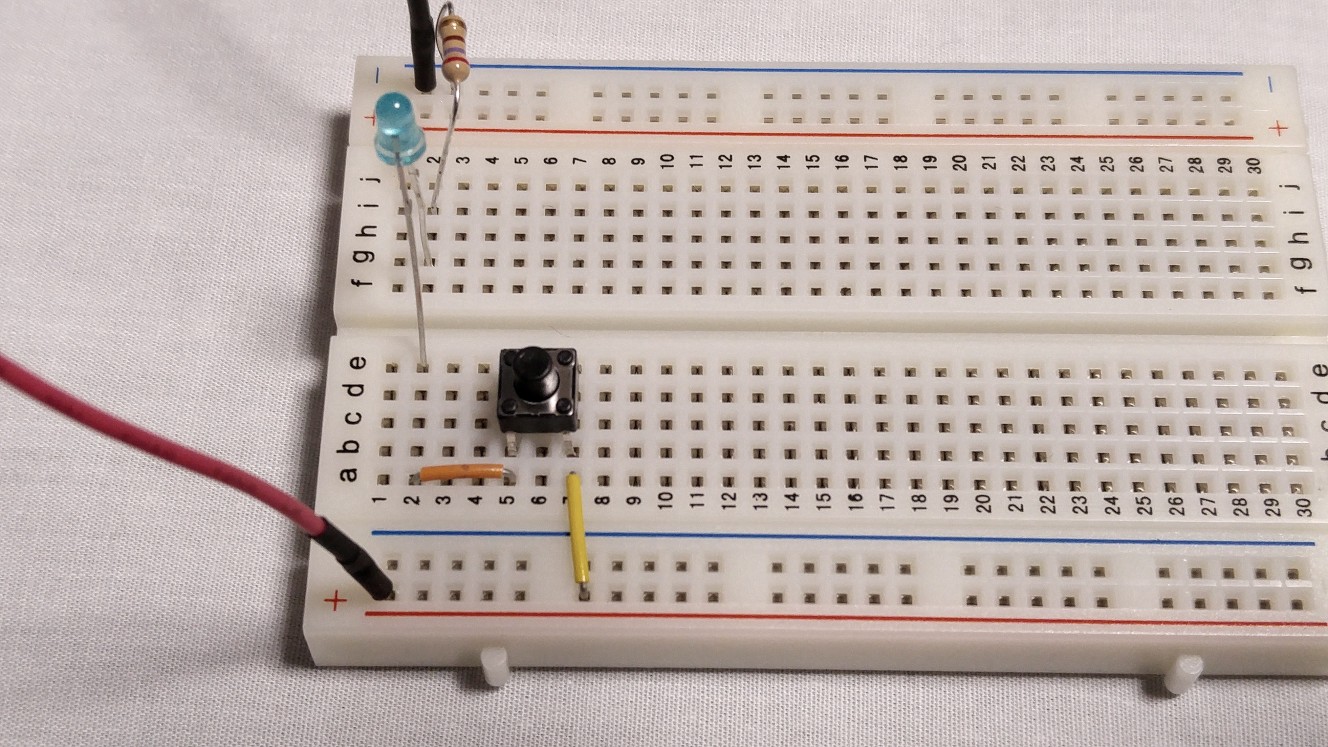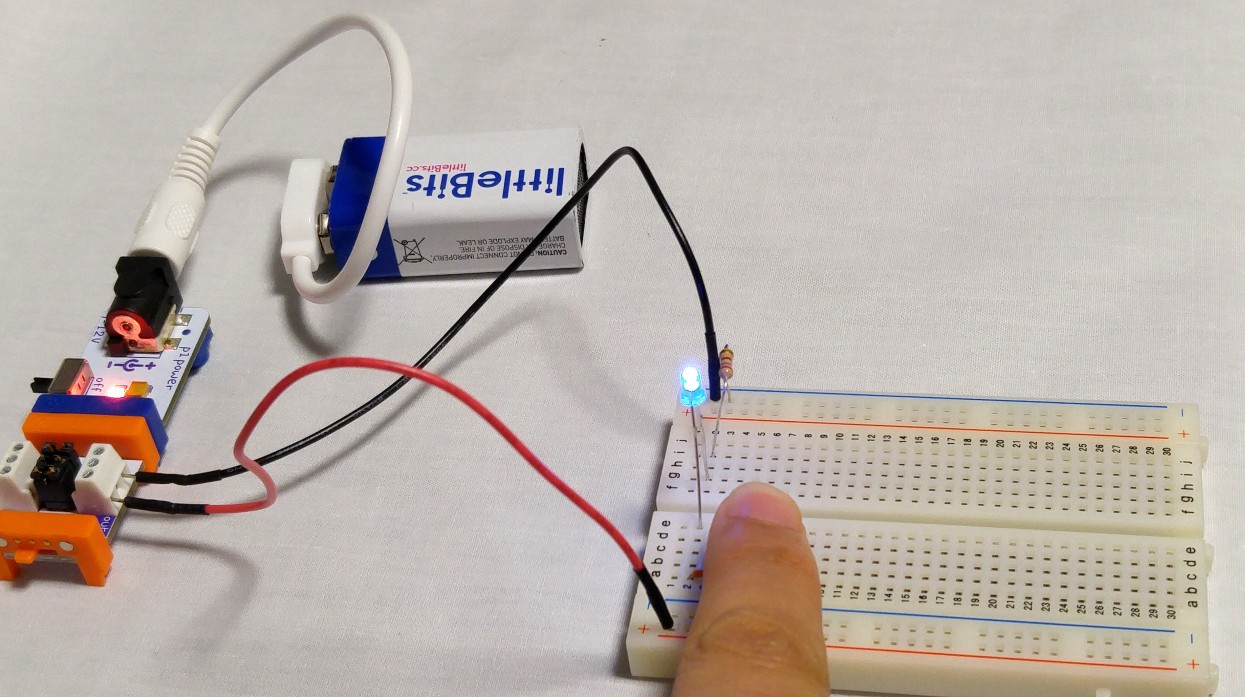123D Circuitsを使ってlittleBits PROTOでの電子工作0.1歩めをなんとかやれたメモです。
わたしの状況
以前、littleBitsのHARDWARE DEVELOPMENT KITを買って電子工作がんばろうと思ったのですが、
HARDWARE DEVELOPMENT KIT 製品情報 – littleBits
このあたりを見ながら軽い気持ちで、
Tips & Tricks: HDK Tips & Tricks
USB給電(USB POWER モジュール)からのArduinoをはじめようキット – スイッチサイエンスの赤色LED氏をブレットボード上で、抵抗なし直つなぎ状態を発動させたのか、あえなく二度と点かない状態にさせました。
そしてその時に電流がやばかったらしくその時につないでいたAnker 5ポート USB急速充電器も5ポート中3ポートほど一切給電しなくなったという、私としてはかなりの事件。
あのときの機材たちごめんよ。
- いきなりUSB給電でやると精密機器なのでこわれる
- しいていえばPCにつないでなくてよかった
- そもそも抵抗がよく分かってないままつないだっぽい(おそらく色が違った)
- 参考サイト:カラー抵抗早見表!
- LEDも逆につないだかもしれない
- いつの世も自分の力を過信すると手痛い失敗が待っている
- つらい。がんばろう。でもどうがんばれば。
などなど、いろいろな知見はたまりましたが、こりゃー道のりが長いぞ。という印象。
そこで123D Circuitsに出会った
そんなこんなで、電子工作となるとLEDチカチカ(略してLチカ)すらさせられないし、なんかこわしてしまう恐れがあり進めなかったのですが、
Webの画面上で電子回路を設計/試運転できる123D Circuits, あのAutoDeskが提供 | TechCrunch Japan
という記事を発見しまして、123D Circuits、なんとWEBで電子工作の回路が組めて、電流のテストが出来る模様。
早速、ArduinoにLEDつないでみた。
やばい光り方をしているのでこれだとLEDこわれますよ。というサイン。
すごい。抵抗をちゃんとつないでみると、LEDがしかるべき明るさで光ったので、ちゃんとエミュレートできてる!
これがやれると、TechCrunchの文章中でも言っているとおりで、いったんつなぐ前にエミュレートしてから、リアルにつないでみるというフローがやれそう!
やってみる
さっそく、いままで、いくら参考記事から習作してもうまくいかなかったものから、123D Circuitsで習作を再挑戦してみます。
こちらの2つの記事から、
プッシュスイッチを使ってみよう : こた電 – こたつぁーの電子工作
習作を再現します。littleBitsはV5で動いているので、ArduinoのV5給電を利用して回路を組みます。
さっそく、エミュレートボタンを押して、スイッチを押してみます。
おお!いけたけど、なんかLEDやばいらしい!現実ならこわれてたかも・・・。
抵抗を100Ωから
240Ωに変える、ともなって抵抗カラーコードも変わる。すごい。
うまく光るようになりました。
現実世界でやってみる
先ほどの回路を再現します。Arduinoをはじめようキット – スイッチサイエンスからパーツを使います。
こんなかんじ。
抵抗のが少々違いますが、大丈夫な範囲で置き換えます。
LED破損が怖いので、一旦123D Circuitsで該当の抵抗カラーコードはテストしました^^;
littleBitsのPROTOモジュールで給電するようにします。ピンは3本とも挿したまま、写真の奥の黒いコードがマイナスにあたるGNDと写真手前の赤いコードがプラスにあたるVCC(POWER)です。
GNDとVCCについてはよく分かってないのですが、以下の記事を参考にしています。
電池のプラス側の線がVCCという記号に置き換わり,マイナス側はGNDという記号になりました. 線が記号に置き換わりましたが,上の回路図と,全く同じ回路を表しています. つまり,同じ記号同士はつながっているということです.
ひととおりつないで出来上がりました。
123D Circuitsでうまくいっているから、きっとうまくいくはず!ということで、ボタンを押してみます。
無事つきました!よかった!
ということで
まず回路が正しいかを123D Circuitsでエミュレートしつつ、問題なければ、ブレットボードで組んでみて成功する。ということができそうです。
そして、HARDWARE DEVELOPMENT KITがようやく使えるようになってよかった・・・。
いろいろといままで二の足を踏んでた電子工作の記事を見ながら、習作を123D Circuitsで再現しつつ、プログラムでコードを読んで書いてみて学んでいくようにやってみようと思います。
それでは、よき littelBits & 電子工作 & 123D Circuits Lifeを!